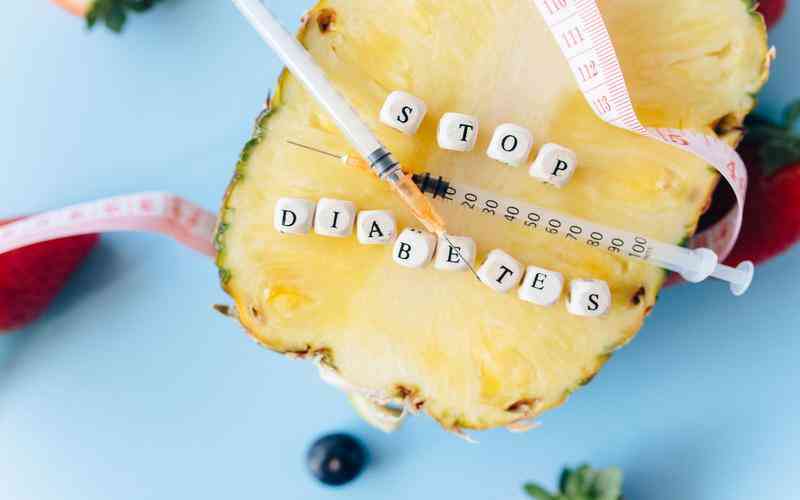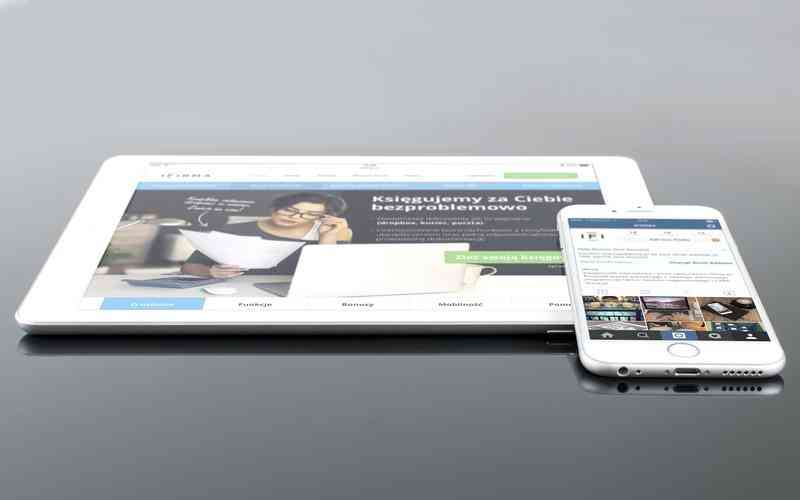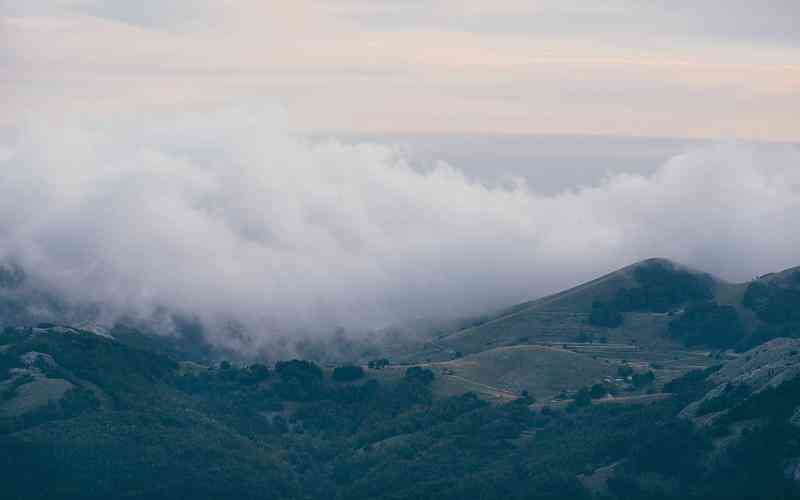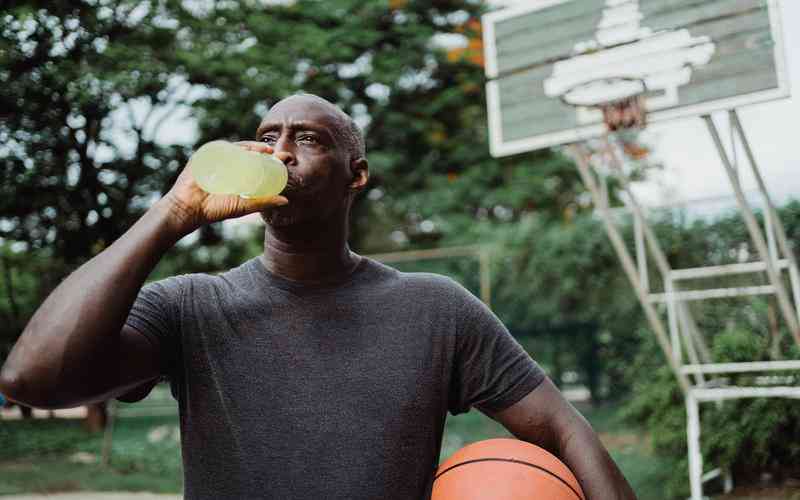摘要:手机相机被禁用是一个让人困扰的问题,尤其是当你急需拍照或录像时。了解如何解决这一问题,可以帮助你恢复相机功能,确保不因技术问题而影响日常使用。以下是关于如何解决手机相机被禁...
手机相机被禁用是一个让人困扰的问题,尤其是当你急需拍照或录像时。了解如何解决这一问题,可以帮助你恢复相机功能,确保不因技术问题而影响日常使用。以下是关于如何解决手机相机被禁用的详细指南,包括常见原因和解决办法。
检查应用权限设置
确保相机权限没有被禁用。在大多数手机系统中,相机权限可以被单独管理,以下是检查和调整权限的步骤:
打开手机设置
进入手机的“设置”应用程序,找到“应用管理”或“应用权限”选项。
选择相机应用
在应用列表中,找到“相机”应用程序,点击进入其详细设置页面。
检查权限
确保“相机”权限已被启用。如果权限被禁用,打开权限开关,允许相机访问。
这种方法适用于大多数安卓和iOS设备,通过检查应用权限,可以解决因权限设置导致的相机禁用问题。
重启手机
重启手机是解决许多技术问题的简单而有效的方法。当手机的相机功能被禁用时,尝试重启设备可能会恢复正常操作:
关闭手机
长按电源按钮,选择“关机”或“重启”选项,将手机完全关闭。
等待片刻
关闭手机后,等待几秒钟,让系统完全停止运行。
重新启动
按下电源按钮重新启动手机,检查相机功能是否恢复正常。
重启手机可以清除缓存和临时错误,恢复设备的正常功能,适用于大多数手机问题。
检查系统更新
系统更新可能解决设备中的软件问题,包括相机功能的故障。确保手机操作系统和相机应用程序都是最新版本:

检查系统更新
进入“设置”应用,找到“系统”或“关于手机”选项,检查是否有可用的系统更新。
更新系统
如果有更新可用,按照提示下载并安装更新。系统更新通常包括错误修复和性能改进,有助于解决相机功能的问题。
更新相机应用
如果你的相机应用程序有独立更新,请在应用商店中检查并更新到最新版本。
保持设备和应用程序的最新状态,可以确保功能的稳定性和兼容性。
清除相机应用缓存
相机应用的缓存可能会导致功能异常。清除缓存可以帮助解决这一问题:
进入应用管理
打开“设置”应用,选择“应用管理”或“应用设置”。
选择相机应用
找到并选择“相机”应用,进入其详细设置页面。
清除缓存
在相机应用的设置中,找到“存储”选项,选择“清除缓存”按钮。这不会删除应用数据,只会清除临时文件。
清除缓存有助于解决由于缓存文件损坏导致的相机功能问题。
恢复出厂设置
如果以上方法都未能解决问题,恢复出厂设置可能是最后的解决方案。请注意,这将删除设备上的所有数据,因此建议事先备份重要信息:
备份数据
在恢复出厂设置之前,备份手机上的重要数据,包括联系人、照片和应用数据。
恢复出厂设置
进入“设置”应用,找到“系统”或“备份和重置”选项,选择“恢复出厂设置”。
完成重置
按照提示进行恢复出厂设置操作,设备将恢复到出厂状态。
恢复出厂设置可以解决由于系统文件损坏或设置问题导致的相机禁用问题,但请确保数据已备份。
解决手机相机被禁用的问题可以通过检查应用权限、重启手机、更新系统、清除缓存以及恢复出厂设置等方法来实现。这些步骤可以帮助你找回相机功能,提高手机使用的稳定性和便利性。如果这些方法都不能解决问题,建议联系专业技术支持或前往维修中心进一步诊断。